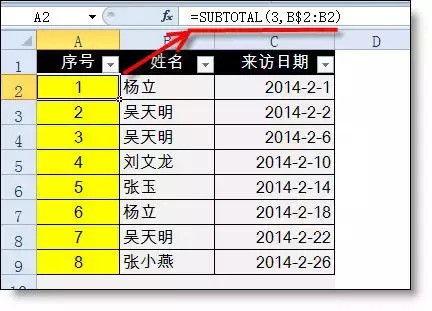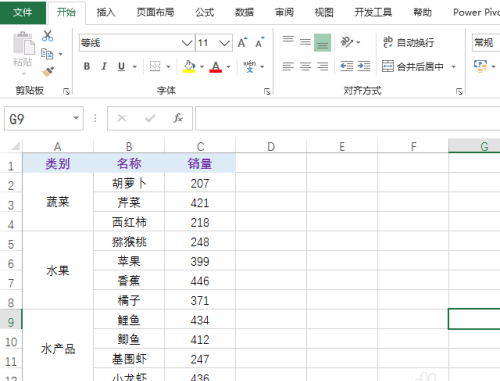Excel2019高级筛选功能怎么使用?
发布时间:2022-02-10 16:20:01 作者:手工客
很多网友问Excel2019高级筛选功能怎么使用?这篇文章主要介绍了Excel2019高级筛选功能的使用方法,一起来看吧
- 软件名称:
- office 2019 专业增强版激活版 v19.0 (附离线安装包+安装激活教程)
- 软件大小:
- 11.4MB
- 更新时间:
- 2018-08-24立即下载
Excel2019如何使用高级筛选呢?下面小编来详细的讲解一下。

Excel2019高级筛选功能怎么使用?
先做个简单的需要筛选的表格内容,如图所示;
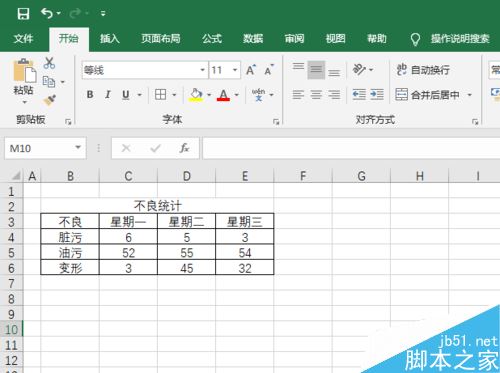
之后制作高级筛选的条件区域,如图所示;
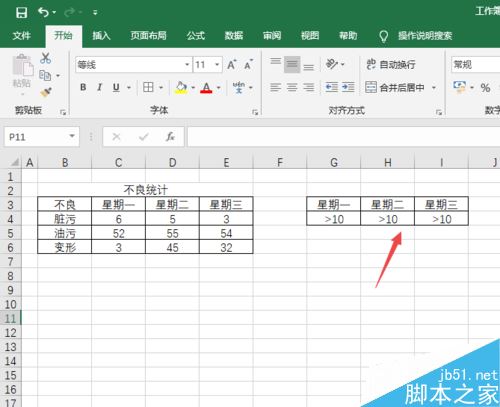
然后选中我们想要筛选的表格内容,之后点击数据;
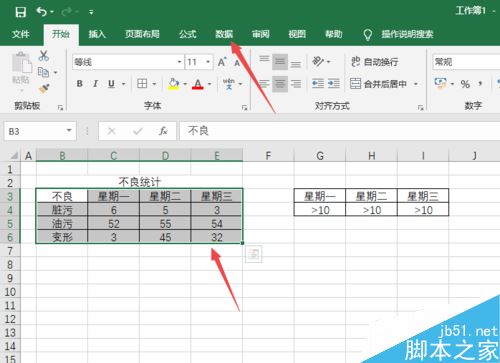
然后点击高级;
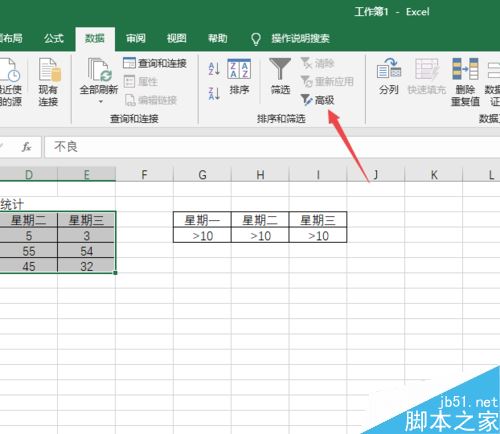
之后点击条件区域边上的引用符号;
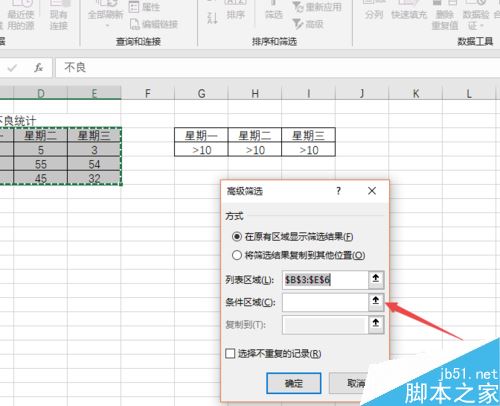
然后选中条件区域,之后点击引用符号;
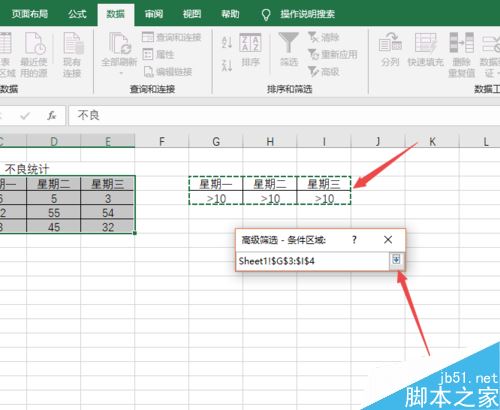
然后点击确定;
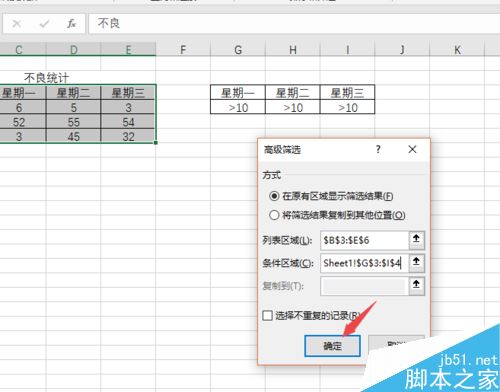
结果如图所示,这样就对筛选的内容进行高级筛选了。此时可以看到达到条件区域要求的只有一组数据。
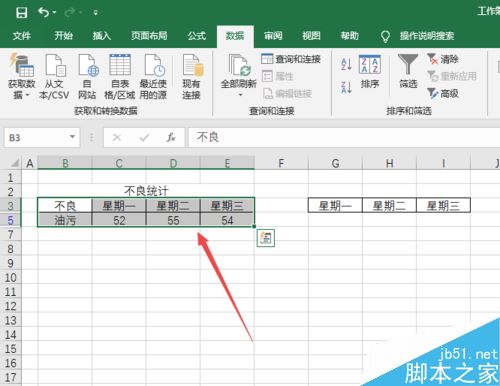
以上就是本篇文章的全部内容了,希望对各位有所帮助。如果大家还有其他方面的问题,可以留言交流,请持续关注手工客!
相关文章
-

Excel2019怎么筛选并计算数据?Excel2019筛选计算数据教程
Excel2019怎么筛选并计算数据?这篇文章主要介绍了Excel2019筛选计算数据教程,需要的朋友可以参考下01-23 -

Excel2019函数MAXIFS怎么用?Excel2019函数MAXIFS使用教程
Excel2019函数MAXIFS怎么用?这篇文章主要介绍了Excel2019函数MAXIFS使用教程,需要的朋友可以参考下02-25 -

Excel2019函数MAXIFS怎么使用?Excel2019函数MAXIFS使用教程
Excel2019函数MAXIFS怎么使用?这篇文章主要介绍了Excel2019函数MAXIFS使用教程,需要的朋友可以参考下01-29 -
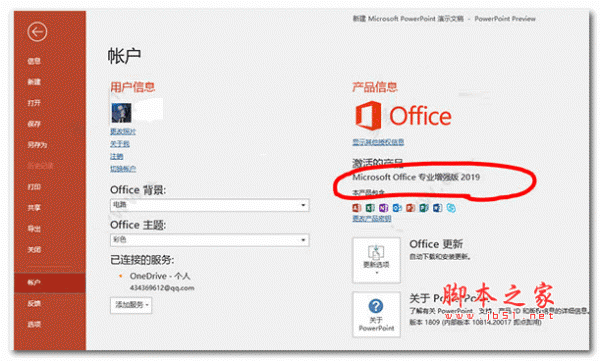
Excel表格如何筛选重复内容 Excel表格筛选重复内容方法
在处理数据的时,我们经常要筛选重复的数据,此时我们就可以利用Excel表格来筛选重复的数据,那么我们要如何筛选出Excel表格中的重复的数据呢?一起来了解一下吧04-24 -
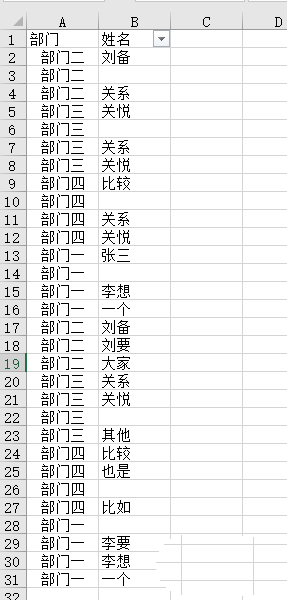
excel表格为什么粘贴不上? excel表格只能粘贴一行的解决办法
excel表格为什么粘贴不?excel表格中想要进行复制粘贴,发现只能粘贴第一行,该怎么解决这个问题呢?下面我们就来看看excel表格只能粘贴一行的解决办法,需要的朋友可以参考下01-31